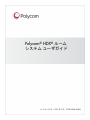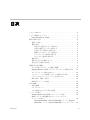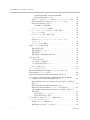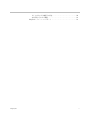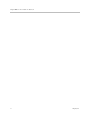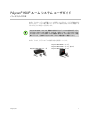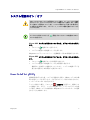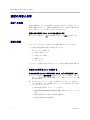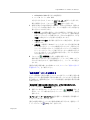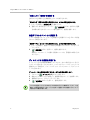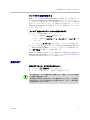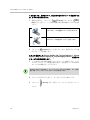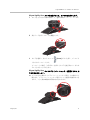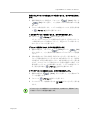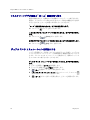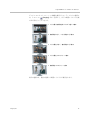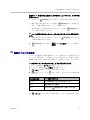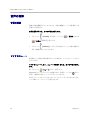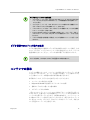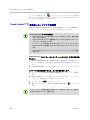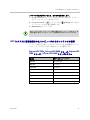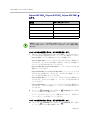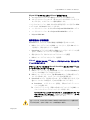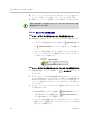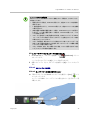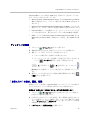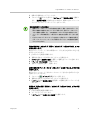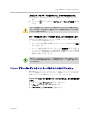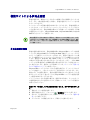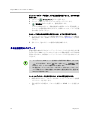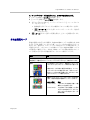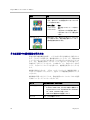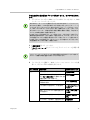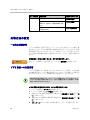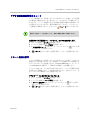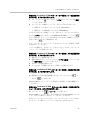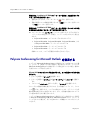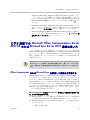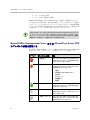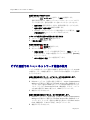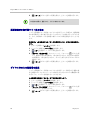バージョン 3.0.5 | 2012 年 7 月 | 3725-24096-008/A
Polycom
®
HDX
®
ルーム
システム ユーザガイド

© 2012 Polycom, Inc. All rights reserved.
Polycom, Inc.
6001 America Center Drive
San Jose CA 95002
USA
この文書のいかなる部分も、その形態や、電子的または機械的などの手段、または目的を問わず、Polycom,
Inc. の書面による許可を受けずに複製または転送することを禁止します。法律によって、他の言語への翻
訳および他のフォーマットへの変換も複製と見なされます。
当事者間で、Polycom, Inc. は、この製品に含まれるソフトウェアに関するすべての名義、所有権、占有権
を保有します。このソフトウェアは、アメリカの著作権および国際条約規定によって保護されています。
このため、このソフトウェアは、他の著作権がある物件 ( 例 : 本または録音物 ) と同様に取り扱う必要が
あります。
このマニュアルに含まれる情報の正確性を期すために、あらゆる努力を傾注しました。Polycom, Inc. は印
刷エラーまたは事務的エラーには責任を一切負いません。この文書中の情報は、予告なしに変更すること
があります。
ii
商標情報
Polycom
®
および Polycom 製品に関連する名称および標章は Polycom, Inc. の商標またはサービスマークで
あり、アメリカ合衆国およびその他の国における登録商標または慣習法上の商標です。
その他すべての商標は、それぞれの会社が所有しています。
特許情報
付随製品は、アメリカおよび諸外国の 1 つ以上の特許権によって保護されているか、Polycom, Inc. による
特許申請中として保護されています。
お客様からのご意見
当社では、マニュアルの質を改善するために絶え間ない努力を行っています。お客様からのご意見をぜひ
お聞かせください。ご意見は、videodocumentati[email protected] までお寄せください。

Polycom, Inc. iii
目次
リモコンの使い方 . . . . . . . . . . . . . . . . . . . . . . . . . . . . . . . . . . . . . . . . . . . . . . . . 2
システム電源のオン / オフ . . . . . . . . . . . . . . . . . . . . . . . . . . . . . . . . . . . . . . . . 3
Power On Self Test(POST) . . . . . . . . . . . . . . . . . . . . . . . . . . . . . . . . . . . . 3
通話の発信と応答 . . . . . . . . . . . . . . . . . . . . . . . . . . . . . . . . . . . . . . . . . . . . . . . . 4
通話への応答 . . . . . . . . . . . . . . . . . . . . . . . . . . . . . . . . . . . . . . . . . . . . . . . . . 4
通話の発信 . . . . . . . . . . . . . . . . . . . . . . . . . . . . . . . . . . . . . . . . . . . . . . . . . . . 4
名前または番号を入力して発信する . . . . . . . . . . . . . . . . . . . . . . . . . 4
[ 最近の通話 ] リストから発信する . . . . . . . . . . . . . . . . . . . . . . . . . . 5
[ お気に入り ] 画面から発信する . . . . . . . . . . . . . . . . . . . . . . . . . . . . 6
短縮ダイヤルのエントリに発信する . . . . . . . . . . . . . . . . . . . . . . . . . 6
ディレクトリから通話を発信する . . . . . . . . . . . . . . . . . . . . . . . . . . . 6
カレンダから通話を発信する . . . . . . . . . . . . . . . . . . . . . . . . . . . . . . . 7
通話の終了 . . . . . . . . . . . . . . . . . . . . . . . . . . . . . . . . . . . . . . . . . . . . . . . . . . . 7
発信できるビデオ通話のタイプ . . . . . . . . . . . . . . . . . . . . . . . . . . . . . . . . . 8
暗号化された通話への参加 . . . . . . . . . . . . . . . . . . . . . . . . . . . . . . . . . . . . . 9
画面表示方法の制御 . . . . . . . . . . . . . . . . . . . . . . . . . . . . . . . . . . . . . . . . . . . . . . 9
カメラや他のビデオソースの選択と調整 . . . . . . . . . . . . . . . . . . . . . . . . . 9
EagleEye Director を使用したカメラトラッキングの開始と停止 . . . 12
カメラプリセットの設定と使い方 . . . . . . . . . . . . . . . . . . . . . . . . . . . . . . 12
フルスクリーンビデオ画面と [ ホーム ] 画面の切り替え . . . . . . . . . . 14
デュアル モニタ エミュレーションを有効にする . . . . . . . . . . . . . . . . 14
PIP の表示、移動、非表示 . . . . . . . . . . . . . . . . . . . . . . . . . . . . . . . . . . . . 16
PIP 表示タイミングの指定 . . . . . . . . . . . . . . . . . . . . . . . . . . . . . . . . . . . . 17
音声の制御 . . . . . . . . . . . . . . . . . . . . . . . . . . . . . . . . . . . . . . . . . . . . . . . . . . . . . 18
音量の調整 . . . . . . . . . . . . . . . . . . . . . . . . . . . . . . . . . . . . . . . . . . . . . . . . . . 18
マイクのミュート . . . . . . . . . . . . . . . . . . . . . . . . . . . . . . . . . . . . . . . . . . . . 18
ビデオ通話でのステレオ音声の使用 . . . . . . . . . . . . . . . . . . . . . . . . . . . . 19
コンテンツの表示 . . . . . . . . . . . . . . . . . . . . . . . . . . . . . . . . . . . . . . . . . . . . . . . 19
People+Content™ IP を使用したコンテンツの表示 . . . . . . . . . . . . . . . 20
HDX システムに直接接続されたコンピュータからの
コンテンツの表示 . . . . . . . . . . . . . . . . . . . . . . . . . . . . . . . . . . . . . . . . . . . . 21
Polycom HDX 9006、Polycom HDX 8000 シリーズ、Polycom
HDX 7000 シリーズ、Polycom HDX 6000 シリーズシステム . . . 21
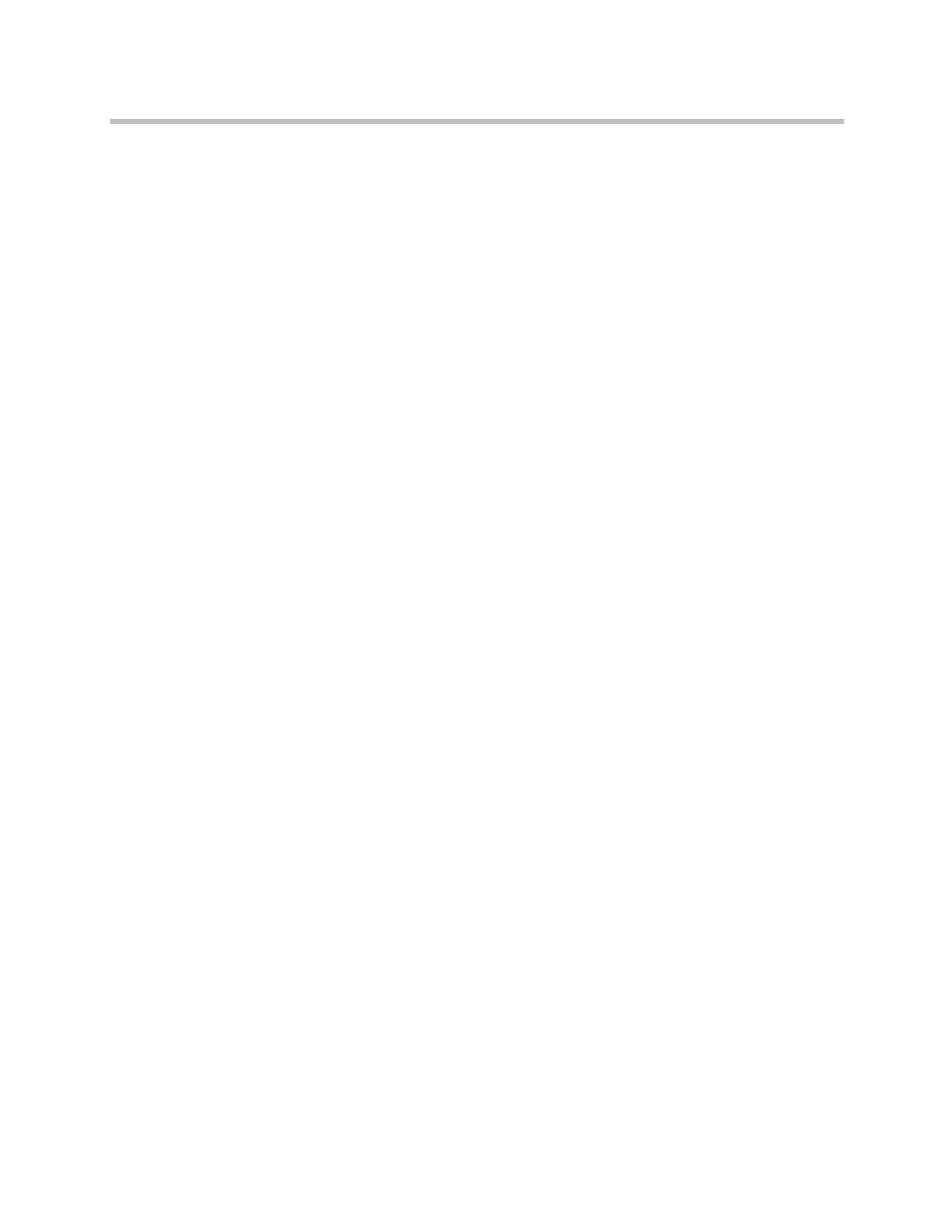
Polycom HDX ルーム システム ユーザ ガイド
iv Polycom, Inc.
Polycom HDX 9004、Polycom HDX 9002、
Polycom HDX 9001 システム . . . . . . . . . . . . . . . . . . . . . . . . . . . . . . 22
書画カメラ、VCR プレーヤ、DVD プレーヤのコンテンツの表示 . . 23
Polycom People on Content™ によるコンテンツの表示 . . . . . . . . . . . 23
Polycom UC Board™ の使い方 . . . . . . . . . . . . . . . . . . . . . . . . . . . . . . . . 24
保存機能および検索機能 . . . . . . . . . . . . . . . . . . . . . . . . . . . . . . . . . . 25
レコーディングデバイスの制御 . . . . . . . . . . . . . . . . . . . . . . . . . . . . . . . . 28
ディレクトリのエントリとお気に入りに関する操作 . . . . . . . . . . . . . . . . . 28
ディレクトリの検索 . . . . . . . . . . . . . . . . . . . . . . . . . . . . . . . . . . . . . . . . . . 29
[ お気に入り ] の追加、編集、削除 . . . . . . . . . . . . . . . . . . . . . . . . . . . . . 29
ディレクトリグループ . . . . . . . . . . . . . . . . . . . . . . . . . . . . . . . . . . . . . . . . 32
Polycom グローバル ディレクトリ サーバのエントリの
リフレッシュ . . . . . . . . . . . . . . . . . . . . . . . . . . . . . . . . . . . . . . . . . . . . . . . . 33
プレゼンスのある連絡先 . . . . . . . . . . . . . . . . . . . . . . . . . . . . . . . . . . . . . . 34
複数サイトによる多地点通話 . . . . . . . . . . . . . . . . . . . . . . . . . . . . . . . . . . . . . 35
多地点通話の発信 . . . . . . . . . . . . . . . . . . . . . . . . . . . . . . . . . . . . . . . . . . . . 35
多地点通話用のパスワード . . . . . . . . . . . . . . . . . . . . . . . . . . . . . . . . . . . . 36
多地点閲覧モード . . . . . . . . . . . . . . . . . . . . . . . . . . . . . . . . . . . . . . . . . . . . 37
多地点通話での議長機能の使用方法 . . . . . . . . . . . . . . . . . . . . . . . . . . . . 38
応答方法の変更 . . . . . . . . . . . . . . . . . . . . . . . . . . . . . . . . . . . . . . . . . . . . . . . . . 40
一時的な着信拒否 . . . . . . . . . . . . . . . . . . . . . . . . . . . . . . . . . . . . . . . . . . . . 40
ビデオ通話への自動応答 . . . . . . . . . . . . . . . . . . . . . . . . . . . . . . . . . . . . . . 40
ビデオ通話自動応答時のミュート . . . . . . . . . . . . . . . . . . . . . . . . . . . . . . 41
リモート監視を許可 . . . . . . . . . . . . . . . . . . . . . . . . . . . . . . . . . . . . . . . . . . 41
ログインおよびログアウト . . . . . . . . . . . . . . . . . . . . . . . . . . . . . . . . . . . . . . . 42
Polycom SoundStation
®
IP 7000 スピーカーホンの使い方の
Polycom HDX システムとの併用 . . . . . . . . . . . . . . . . . . . . . . . . . . . . . . . . . . 42
Polycom Conferencing for Microsoft Outlook を使用する . . . . . . . . . . . . . 44
ビデオ通話での Microsoft Office Communications Server 2007 R2
または Microsoft Lync Server 2010 機能の使い方 . . . . . . . . . . . . . . . . . . . . 45
Office Communicator または Microsoft Lync を使用して連絡先を
管理する . . . . . . . . . . . . . . . . . . . . . . . . . . . . . . . . . . . . . . . . . . . . . . . . . . . . 45
Microsoft Office Communications Server または
Microsoft Lync Server 2010 のプレゼンス状態を閲覧する . . . . . . . . . 46
Centralized Conferencing Control Protocol(CCCP)を使用した
多地点通話 . . . . . . . . . . . . . . . . . . . . . . . . . . . . . . . . . . . . . . . . . . . . . . . . . . 47
CCCP 通話をミュートにする . . . . . . . . . . . . . . . . . . . . . . . . . . . . . . 47
CCCP 通話の保留と再開 . . . . . . . . . . . . . . . . . . . . . . . . . . . . . . . . . . 47
ビデオ通話での Avaya ネットワーク機能の使用 . . . . . . . . . . . . . . . . . . . . . 48
ワークスペースのカスタマイズ . . . . . . . . . . . . . . . . . . . . . . . . . . . . . . . . . . . 49
相手側からのカメラ制御を許可 . . . . . . . . . . . . . . . . . . . . . . . . . . . . . . . . 49
通話接続時の相手側サイト名の表示 . . . . . . . . . . . . . . . . . . . . . . . . . . . . 50

Polycom HDX ルーム システム ユーザ ガイド
vi Polycom, Inc.

Polycom, Inc. 1
Polycom
®
HDX
®
ルーム システム ユーザガイド
バージョン 3.0.5
本ガイドではシステムの概要について説明しているため、ビデオ会議の初心
者だけでなく、すでに使い慣れているユーザが操作方法をすばやく確認しな
ければならない場合にも役立ちます。
本ガイドでは、以下のモデルの使用方法を説明しています。
Polycom® HDX® システムは、組織内で使用するオプションのみを表示するように
カスタマイズすることができます。このため、本ガイドには、システム上でアクセ
スできないオプションも含まれている可能性があります。これらのオプションの詳
細については、ご使用の Polycom HDX システムの管理者にご確認ください。
Polycom HDX 9000 シリーズ
Polycom HDX 8000 シリーズ、
Polycom HDX 7000 シリーズ、および
Polycom HDX 6000 シリーズ

Polycom HDX ルーム システム ユーザガイド
2 Polycom, Inc.
リモコンの使い方
リモコンを使用して、通話の発信、音量の調整、画面のナビゲーション、お
よびオプションの選択を行います。
相手側のカメラまたはビデオソースを
選択する
オンスクリーンヘルプにアクセスする、
通話中のシステム状況を表示する
相手側から聞こえる音声の音量を増減
するか、または音声を無効にする
こちら側のカメラまたはビデオソース
を選択する
文字または数字を入力する、カメラを保存され
ているプリセットの位置に向ける
1 回押すとドット、2 回押すとコロン、
3 回押すとアスタリスク
プログラミングされたレコーディングデバイス
または Polycom RSS™ サーバを制御する
カメラプリセットを保存するか呼び戻す
(続いて数字を押した場合)、カメラプリ
セットをすべて削除する
前の画面に戻る
ディスプレイレイアウトを順繰りに切
り替える
通話を発信する、または応答する
文字入力のためのオンスクリーンキー
ボードを表示する
カメラやその他のビデオソースを選択する
ボタンを押してシステムの電源をオンにする、
ボタンを押し続けて電源をオフにする、ボタン
を押してシステムをスリープ状態を解除するか
スリープ状態にする、またはボタンを無効にす
るように設定することができる
相手側へのコンテンツ送信の開始と停止
カメラをズームインまたはズームアウトする
相手側に送るマイク音声をミュートする
文字または数字を削除する
通話を終了する
ディレクトリのエントリの閲覧または管理
現在の選択内容を確認する、ハイライトされた
項目の機能を実行する
ボタンと各種メニューを閲覧する
ホーム画面に戻る
4-way キーを使用してメニューからメ
ニューへ移動する
オプション機能のオンスクリーンメ
ニューを表示させる

Polycom HDX ルーム システム ユーザガイド
Polycom, Inc. 3
システム電源のオン / オフ
Polycom HDX システムの電源をオンにするには、以下のいずれかを実行し
ます。
• リモコンの 電源ボタンを押します。
• システムの前面にある電源スイッチを押します。
Polycom のスプラッシュスクリーン(起動画面)が約 10 秒間表示されます。
Polycom HDX システムの電源をオフにするには、以下のいずれかを実行し
ます。
• リモコンの 電源ボタンを 2 秒間押し続けます。
• システムの前面にある電源スイッチを 2 秒間押し続けます。
電源ボタンを使用して電源をオフにしたあと、システムの電源プラグを
抜く前に最低でも 15 秒間待つ必要があります。
Power On Self Test(POST)
起動画面が表示された後、システムが起動される度に、HDX システムは自動
的に状態チェックを実行します。それぞれのチェック項目が始まるたびに、
メッセージがモニタ 1 に表示されます。
テストに失敗した場合、リモコンの [ 通話終了 ] を押して、起動プロセ
スを継続します。ただし、システムが起動しても、システムのテストに失敗
した場合、HDX システムの使用前に Polycom のテクニカルサポートに連絡
されることをお勧めします。
注意。Polycom HDX システムの電源をオフにする場合、ファイルシステムが破壊
されないように、必ずシステムまたはリモコンの電源ボタンを使用します。電源ボ
タンを使用して電源をオフにしたあと、システムの電源プラグを抜く前に最低でも
15 秒間待つ必要があります。これによって、システムの電源を適切にオフにする
ことができます。
チャネル ID の設定にかかわらず、 [ 電源 ] ボタンはリモコンの範囲内の HDX シ
ステムに影響します。

Polycom HDX ルーム システム ユーザガイド
4 Polycom, Inc.
通話の発信と応答
通話への応答
Polycom HDX システムの着信通話への対応は、設定によって異なります。自
動的に通話に応答するか、自動的に通話を拒否するか、通話に手動で応答す
るように促すメッセージが表示されるかのいずれかです。
通話に手動で応答するには、以下の手順を実行します。
>> リモコンを使用して [通話開始 ] を押すか、[ はい ] を選択します。
通話の発信
このシステムでは、以下の方法でビデオ通話を発信することができます。
• [ 通話の発信 ] 画面で名前または番号を入力する
• 以下からサイトを選択する
— [ 最近の通話 ] リスト
— [ お気に入り ] 画面
— 短縮ダイヤル
— ディレクトリ
• [ カレンダ ] 画面に表示されたスケジュール済みの会議に通話を発信する
名前または番号を入力して発信する
名前または番号を入力して通話を発信するには、以下の手順を実行します。
1 [ ホーム ] 画面で [ 通話の発信 ] を選択するか、リモコンを使用して番号を
入力し、[ 通話の発信 ] 画面に移動します。(お使いのシステムでこの機
能が有効な場合)
2 ダイヤル入力フィールドにダイヤル情報を入力します。こちら側のシス
テムと相手側のシステムの機能に応じて、ダイヤル情報は、以下の例の
いずれかのようになります。
— 10.11.12.13(IPv4 アドレス - ドットを含む)
— 1b11:22ad:333a:444b:5cc5:66d6:e777:88f8(IPv6 アドレス - コロンを
含む)
— 2555(H.323 または SIP での E.164 内線番号)
— stereo.polycom.com(DNS 名)

Polycom HDX ルーム システム ユーザガイド
Polycom, Inc. 5
— 19782922854(ISDN 番号または電話番号)
— ユーザ @ ドメイン .com(SIP)
文字を入力するには、リモコンの [ キーボード ] ボタンを押します。
数字を削除するには、リモコンの [ 削除 ] ボタンを押します。
3 通話に必要なその他の情報を入力します。利用できる設定は、通話のタ
イプとシステムの設定に依存します。すべての通話でこれらの設定が必
要になるわけではありません。
— 通話品質 - この通話の通話レートまたは通話タイプを指定します。ほ
とんどの通話では [ 自動 ] を選択します。これにより、通話に最適な
品質がシステムによって判断されます。音声のみの通話では、これを
[ 電話 ] に設定することが必要になる場合もあります。
—2 番目の ISDN 番号 - 相手側から指示があった場合に限り、番号を 2
つ使用します。
— 内線番号 - 内線番号(E.164 アドレス)をダイヤルする必要がある場
合、2 番目の入力フィールドに内線番号を入力します。2 番目の入力
フィールドが利用できないように設定されているシステムの場合は、
ゲートウェイからメッセージが表示されたときに、内線番号を入力す
ることができます。システム管理者の指示に従い、ダイヤル文字列に
文字を指定することもできます。
4 リモコンの [ 通話開始 ] を押して通話を発信します。
通話が進行中であることを示す通話進行インジケータが、HDX システム
のモニタに表示されます。通話が接続されると、インジケータが緑色に
なります。
[ 通話の発信 ] 画面の使い方の詳細については、8 ページの「発信できるビデ
オ通話のタイプ」をご参照ください。
[ 最近の通話 ] リストから発信する
システム管理者が [ 最近の通話 ] へのアクセスを許可している場合、最近の通
話先のリストから通話を開始する番号を選択することができます。[ 最近の通
話 ] 画面には、通話時間を含め、すべての着信通話と発信通話に関する詳細
が表示されます。
[ 最近の通話 ] 画面から通話を発信するには、以下の手順を実行します。
1 [ ホーム ] 画面で [ 最近の通話 ] を選択します。
2 通話したい相手先のエントリまでスクロールし、 [通話開始] ボタンを
押すか、エントリの横に表示されるリファレンス番号を押して、通話を
発信します。
[ オプション ] > [ ソートのオプション ] を選択して、発信通話と受信通話でリ
ストをフィルタすることができます。
[ 最近の通話 ] 画面のリストにある通話の詳細を表示するには、通話をハイラ
イトしてリモコンの [Info] ボタンを押します。

Polycom HDX ルーム システム ユーザガイド
6 Polycom, Inc.
[ お気に入り ] 画面から発信する
[ お気に入り ] 画面に [ 主要通話先 ] リストが表示されます。
[ お気に入り ] 画面から通話を発信するには、以下の手順を実行します。
1 [ ホーム ] 画面で [ お気に入り ] を選択します。
2 通話したい相手先をハイライトし、 [ 通話開始 ] ボタンを押すか、連絡
先の横に表示されるリファレンス番号を押して、通話を発信します。
短縮ダイヤルのエントリに発信する
システム管理者によって、[ ホーム ] 画面上に [ 短縮ダイヤル ] ボタンが設定
されている場合があります。
[ 短縮ダイヤル ] のエントリに発信するには、以下の手順を実行します。
1 [ ホーム ] 画面で、通話したい相手先の短縮ダイヤルのエントリをハイラ
イトします。
2 [ 通話開始 ] ボタンを押して、通話を発信します。
短縮ダイヤルのエントリに関する情報については、管理者にお問い合わ
せください。
ディレクトリから通話を発信する
ディレクトリには、Polycom HDX システムのローカルに保存されているサイ
トのリストを含めることができます。システムがグローバルディレクトリに
登録されている場合は、グローバルディレクトリからのエントリもディレク
トリに含まれます。
ディレクトリから通話を発信するには、以下の手順を実行します。
1 リモコンの [ ディレクトリ ] ボタンを押します。
2 特定のグループフォルダを開いて、通話相手先のエントリを検索します。
3 通話相手先のエントリをハイライトします。
4 [ 通話開始 ] ボタンを押して、通話を発信します。
システムの設定によっては、ISDN と IP の両方のダイヤル情報が入ったエントリを
使用して通話を発信するときに、どちらを使って通話するかを確認するメッセージ
が表示される場合があります。

Polycom HDX ルーム システム ユーザガイド
Polycom, Inc. 7
カレンダから通話を発信する
HDX システムが Microsoft Exchange Server に接続するように設定されてい
て、Polycom Conferencing for Microsoft Outlook アドインがサイトにインス
トールされている場合は、[ カレンダ ] 画面からスケジュールされた会議に参
加することができます。[ カレンダ ] 画面が空白の場合は、システムが
Microsoft Exchange Server に接続されていないか、会議のスケジュールがな
いかのいずれかです。
[ カレンダ ] 画面からスケジュールされた会議に参加する
1 [ カレンダ ] 画面に移動します。
— [ ホーム ] 画面で [ カレンダ ] を選択します。
— [ ホーム ] 画面で [ システム ] > [ ユーティリティ ] > [ カレンダ ] を選
択します。
— リモコンの [ オプション ] ボタンを押し、[ カレンダ ] を選択します。
2 [カレンダ ] 画面に で示されている Polycom Conferencing Add-In for
Microsoft Outlook を使用して、スケジュールされている会議を探します。
3 [ 今すぐ参加 ] を選択して、会議に発信します。
Microsoft Exchange Server および Polycom Conferencing Add-In for
Microsoft Outlook の詳細については、44 ページの「Polycom Conferencing
for Microsoft Outlook を使用する」をご参照ください。
通話の終了
通話を終了するには、以下の手順を実行します。
1 リモコンの [ 通話終了 ] ボタンを押します。
2 メッセージが表示されたら、通話終了の確認を行います。
ビデオ通話では、ユーザが通話の終了を確認しなかった場合、システムは 60 秒後
に自動的に接続を終了します。
音声通話のみの場合、相手が先にアナログ通話を終了したときは、こちら側でも
Polycom HDX システムの通話を終了する必要があります。これは、一般の電話で
受話器を置くのと同じことです。

Polycom HDX ルーム システム ユーザガイド
8 Polycom, Inc.
発信できるビデオ通話のタイプ
システム設定によっては、ISDN、H.323、SIP、または V.35/RS-449/RS-530
を使用して通話できることがあります。[ アナログ電話 ] または [ISDN 経由
の音声通話 ] が有効になっている Polycom HDX システムからは、音声のみ
の通話を発信することができます。
次表に、可能な通話の組み合わせを示します。
こちら側の
ネットワーク 相手側のネットワーク ダイヤル情報
ISDN ISDN
電話番号
IP
相手側ゲートウェイの電話番号と、相手
側の内線番号(E.164 アドレス)。
ゲートウェイ番号に続いて内線番号を
入力するか、ゲートウェイからメッセー
ジが表示されたときに内線番号を入力
します。
LAN
ネットワークサイトお
よびパブリックサイト
SIP URI、E.164 アドレス、DNS 名、ま
たは IP アドレス。
保護サイトおよびプラ
イベートサイト
通常、相手側のゲートウェイ番号に続い
て相手側システムの番号。最適な通話の
発信方法について、相手側と相談しま
す。
ISDN
H.323 ゲートキーパーまたは SIP サー
バのどちらが使用されているかに応じ
て、こちら側のゲートウェイのアクセス
コード、スピードコード、および相手側
の ISDN 番号。詳細については、システ
ム管理者にお問い合わせください。
特別なダイヤリングのシナリオでの注意点
• 内線番号(E. 164 アドレス)を必要とするゲートウェイを介して IP システム
に発信するときは、できるだけダイヤル時に内線番号を入力します。ダイヤル
入力フィールドに入力する内線番号の区切り文字については、ネットワーク管
理者にお問い合わせください。たとえば、ネットワークの中には IP アドレス
と内線番号の区切りに ## を使用しているものがあります。
• 内線番号が含まれていると、通話の終了時に、電話番号と内線番号の両方を
ディレクトリに保存するよう表示がでます。ゲートウェイの接続後に内線番号
を入力した場合は、通話の終了時にゲートウェイ番号のみが保存されます。
• PBX システム内で通話を発信するには、電話番号ではなく内線番号を入力し
ます。
• ポーズを挿入する必要がある場合は、ポーズ 1 秒につき 1 つのコンマをダイ
ヤル文字列に追加します。

Polycom HDX ルーム システム ユーザガイド
Polycom, Inc. 9
暗号化された通話への参加
システムで暗号化が有効になっていて、通話が暗号化されている場合、モニ
タには施錠された南京錠アイコンが表示されます。通話が暗号化されていな
い場合は、モニタには施錠されていない南京錠のアイコンが表示されます。
• 1地点通話または他のシステムがホストになっている多地点通話で通話中、
南京錠アイコンは、それぞれの接続の暗号化の状態を示します。
• 多地点通話をホストしている場合、南京錠アイコンは、接続の全体の状
態を示します。通話中のすべての接続が暗号化されている場合は暗号化
された多地点通話となり、通話中の 1 つ以上の接続が暗号化されていな
い場合は暗号化されない多地点通話となります。
1 通話内に、暗号化されている接続と暗号化されていない接続が混在する場
合があります。通話がカスケード接続の場合や、通話に音声のみの端末が含
まれている場合、南京錠アイコンには、通話が暗号化されているかどうかが
正確に反映されないこともあります。システムで暗号化が必要な場合、相手
側が暗号化をサポートしていることが必要です。暗号化をサポートしていな
い場合、通話の接続は確立されません。セキュリティリスクを避けるため、
すべての参加者が通話開始時に、南京錠アイコンの状態を確認し合うことを
お勧めします。
画面表示方法の制御
カメラや他のビデオソースの選択と調整
メインカメラや、その他のこちら側または相手側のビデオソース(書画カメ
ラ、コンピュータ、VCR プレーヤ、DVD プレーヤなど)は、Touch Control
で選択および調整することができます。メインカメラや、その他のこちら側
または相手側のビデオソース(書画カメラ、コンピュータ、VCR プレーヤ、
DVD プレーヤなど)は、リモコンで選択および調整することができます。ま
た、パン / チルト / ズーム動作をサポートするその他の補助カメラや相手側
のカメラを調整することもできます。
相手側のカメラ設定をこちら側から制御できるように設定されている場合のみ、相
手側のカメラを調整することができます。

Polycom HDX ルーム システム ユーザガイド
10 Polycom, Inc.
こちら側カメラ、相手側カメラ、またはその他のビデオソースを選択するに
は、以下の手順を実行します。
1 通話中の場合は、リモコンの [Near] ボタンまたは
[Far] ボタンを押して、こちら側の制御か相手側の制御のいずれかを選択
します。
2 リモコンの [Camera] ボタンを押します。次に、使用するカメラや他
のビデオソースを選択します。
リモコンを使用して Polycom EagleEye HD、Polycom EagleEye II、Polycom
EagleEye 1080、Polycom EagleEye III、Polycom EagleEye Director を調整する
には、以下の手順を実行します。
1 こちら側または相手側の制御したいビデオソースを選択します。システ
ムがホストになっている多地点通話の間は、現在発言している相手側の
カメラのみを調整することができます。
2 リモコンの矢印ボタンを押して、カメラを上下左右に動かします。
3 リモコンの [Zoom] ボタンを押してズームアウトまたはズームイン
します。
このオンスクリーンアイコンは、こちら側のカメラま
たはビデオソースが選択されていることを示します。
このオンスクリーンアイコンは、相手側のカメラまた
はビデオソースが選択されていることを示します。
EagleEye Director を使用中で、カメラトラッキングがオンの場合は、カメラを調
整する前にカメラトラッキングをオフにする必要があります。

Polycom HDX ルーム システム ユーザガイド
Polycom, Inc. 11
Polycom EagleEye View カメラを調整するには、以下の手順を実行します。
1 カメラを上下左右に手動で操作して、適切な画角にフレーミングします。
2 焦点リングを回してピントを調整します。
3 カメラを選択し、次にリモコンの [Zoom] ボタンを押し、ズームアウ
トまたはズームインします。
ズームインした場合、矢印ボタンを押すとカメラを電子的にパンまたは
チルトさせることができます。
Polycom EagleEye View カメラのプライバシーシャッターを開閉するには、以
下の手順を実行します。
>> スライダを右に動かすとプライバシーシャッターが閉じ、左に動かすと
開きます。プライバシーシャッターが閉じていても通話の発着信はでき
ますが、こちら側の映像は相手側に表示されません。

Polycom HDX ルーム システム ユーザガイド
12 Polycom, Inc.
EagleEye Director を使用したカメラトラッキングの開始と停止
EagleEye Director のトラッキングが有効になっている場合、カメラは発言者
をトラッキングします。この自動カメラトラッキングの動作は、手動で開始
または停止させることができます。
カメラトラッキングを開始するには、以下の手順を実行します。
>> リモコンの [オプション] ボタンを押して、[カメラトラッキングの開
始 ] を選択します。
カメラトラッキングを停止するには、以下の手順を実行します。
>> リモコンの [オプション] ボタンを押して、[カメラトラッキングの停
止 ] を選択します。
カメラトラッキングは、以下の操作によって開始および停止させることもで
きます。
• カメラトラッキングは、通話を発信したときに自動的に開始されます。
• カメラトラッキングは、通話を終了すると停止します。
• カメラトラッキングは、HDX システムをミュートにすると一時的に停止
します。HDX システムのミュートを解除すると、カメラトラッキングの
一時停止が解除されます。
カメラプリセットの設定と使い方
カメラ プリセットとは、予め保存されているカメラの位置のことで、通話開
始前にも通話中にも設定することができます。プリセット 0 は、システムに
よって、カメラのデフォルト位置として使用されます。
プリセットを利用して、以下のようなことができます。
• 室内のあらかじめ設定した位置にカメラを向ける
• VCR プレーヤ、DVD プレーヤ、書画カメラ、補助カメラなどのビデオ
ソースを選択する
システムのカメラがパン / チルト / ズーム動作をサポートしている場合、こ
ちら側カメラの位置のプリセットは、最大 100 か所(0 ~ 99)まで設定する
ことができます。それぞれのプリセットには、カメラ番号、ズームレベル、
カメラを向ける方向が保存されます。これらのプリセットは、削除または変
更しない限り有効です。
相手側カメラの制御が許可されている場合は、相手側カメラのプリセットを
16 か所(0 ~ 15)まで設定することができます。これらのプリセットは、通
話中のみ保存されます。相手側で設定された、相手側カメラを制御するプリ
セットを使用することもできます。

Polycom HDX ルーム システム ユーザガイド
Polycom, Inc. 13
保存されたプリセットの位置にカメラを向けるには、以下の手順を実行し
ます。
1 通話が接続されている場合は、リモコンの [Near] ボタンか
[Far] ボタンを押し 、こちら側カメラまたは相手側カメラを選
択します。
2 リモコンの数字を押します。システムの設定によっては、番号を押す前
に [ プリセット ] を押す必要があります。
こちら側のプリセットを閲覧するには、以下の手順を実行します。
>> リモコンの [ プリセット ] ボタンを押します。
プリセット 0 ~ 9 のアイコンが画面に表示されます。色の付いたアイコ
ンは保存済みのカメラ位置のプリセット、灰色のアイコンは割り当てら
れていないプリセットを表します。
プリセットを保存するには、以下の手順を実行します。
1 通話中の場合は、リモコンの [Near] ボタンか [Far]
ボタンを押して、こちら側または相手側のカメラかビデオソースを選択
します。
2 目的の位置にカメラがある場合、数字ボタンをしばらく押し続けると、プ
リセット位置を保存することができます。2 桁の番号にプリセットを保存
する場合は、1 桁目の数字を押してから、2 桁目の数字をしばらく押し続
けます。すでにプリセットが保存されている番号を選択した場合、その
番号は新しいプリセットに置き換えられます。システムの設定によって
は、番号を押す前に [ プリセット ] を押す必要があります。
すべてのプリセットを解除するには、以下の手順を実行します。
1 通話中の場合は、 [Near] ボタンを押して、こちら側のビデオ
ソースを選択します。
2 リモコンの [ プリセット ] ボタンを押します。
3 すべてのプリセットを削除するには、 [削除 ] ボタンをしばらく押し続
けます。
プリセットを 1 つだけ削除することはできません。その代わりに、既存のプリセッ
トに新しいプリセット位置を上書きします。

Polycom HDX ルーム システム ユーザガイド
14 Polycom, Inc.
フルスクリーンビデオ画面と [ ホーム ] 画面の切り替え
通話が接続されると、自動的にビデオ画像がフルスクリーンで表示されます。
通話中、たとえばシステム設定で許可されたユーザ設定の調整をする必要が
あるときなどは、[ ホーム ] 画面に切り替えることができます。
[ ホーム ] 画面を表示させるには、以下の手順を実行します。
>> リモコンの [ホーム ] ボタンを押します。
こちら側ビデオをフルスクリーンで表示させるには、以下の手順を実行し
ます。
>> リモコンの [Near] ボタンを押します。
相手側ビデオをフルスクリーンで表示させるには、以下の手順を実行します。
>> リモコンの [Far] ボタンを押します。
デュアル モニタ エミュレーションを有効にする
システム管理者がユーザ設定へのアクセスを許可している場合、システムの
デュアル モニタ エミュレーション(分割画面表示)機能を設定することがで
きます。デュアル モニタ エミュレーションを使用すると、複数のウィンドウ
を 1 つのモニタに表示させることができます。
デュアル モニタ エミュレーションを有効にするには、以下の手順を実行し
ます。
1 [ ホーム ] 画面で [ システム ] を選択します。
2 [ システム ] 画面で [ ユーザ設定 ] を選択します。
3 [ 次へ ] を選択して、詳しい設定を表示します。
4 [ デュアル モニタ エミュレーション ] までスクロールし、リモコンの
ボタンを押してオプションを有効にします。
5 [ ホーム ] ボタンを押して変更を保存し、[ ホーム ] 画面に戻ります。
ページが読み込まれています...
ページが読み込まれています...
ページが読み込まれています...
ページが読み込まれています...
ページが読み込まれています...
ページが読み込まれています...
ページが読み込まれています...
ページが読み込まれています...
ページが読み込まれています...
ページが読み込まれています...
ページが読み込まれています...
ページが読み込まれています...
ページが読み込まれています...
ページが読み込まれています...
ページが読み込まれています...
ページが読み込まれています...
ページが読み込まれています...
ページが読み込まれています...
ページが読み込まれています...
ページが読み込まれています...
ページが読み込まれています...
ページが読み込まれています...
ページが読み込まれています...
ページが読み込まれています...
ページが読み込まれています...
ページが読み込まれています...
ページが読み込まれています...
ページが読み込まれています...
ページが読み込まれています...
ページが読み込まれています...
ページが読み込まれています...
ページが読み込まれています...
ページが読み込まれています...
ページが読み込まれています...
ページが読み込まれています...
ページが読み込まれています...
ページが読み込まれています...
-
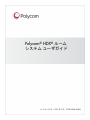 1
1
-
 2
2
-
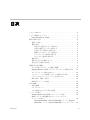 3
3
-
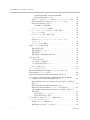 4
4
-
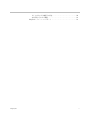 5
5
-
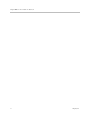 6
6
-
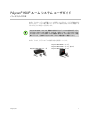 7
7
-
 8
8
-
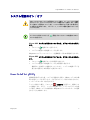 9
9
-
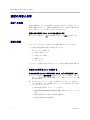 10
10
-
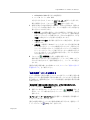 11
11
-
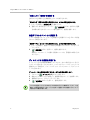 12
12
-
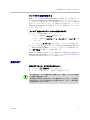 13
13
-
 14
14
-
 15
15
-
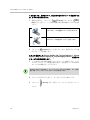 16
16
-
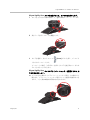 17
17
-
 18
18
-
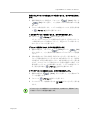 19
19
-
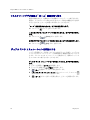 20
20
-
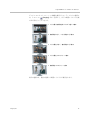 21
21
-
 22
22
-
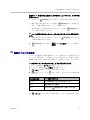 23
23
-
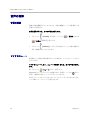 24
24
-
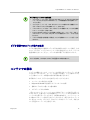 25
25
-
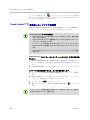 26
26
-
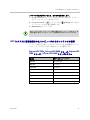 27
27
-
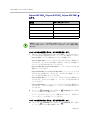 28
28
-
 29
29
-
 30
30
-
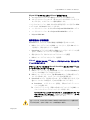 31
31
-
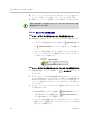 32
32
-
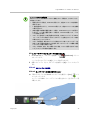 33
33
-
 34
34
-
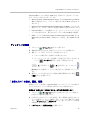 35
35
-
 36
36
-
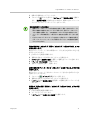 37
37
-
 38
38
-
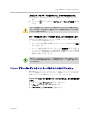 39
39
-
 40
40
-
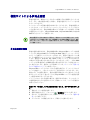 41
41
-
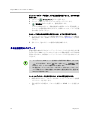 42
42
-
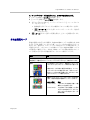 43
43
-
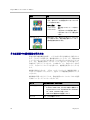 44
44
-
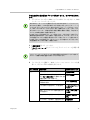 45
45
-
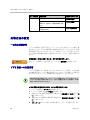 46
46
-
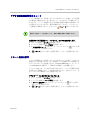 47
47
-
 48
48
-
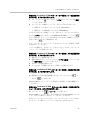 49
49
-
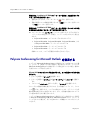 50
50
-
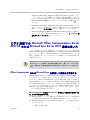 51
51
-
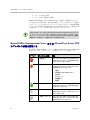 52
52
-
 53
53
-
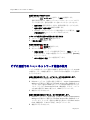 54
54
-
 55
55
-
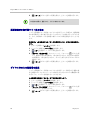 56
56
-
 57
57